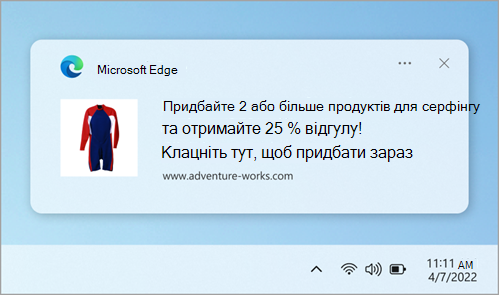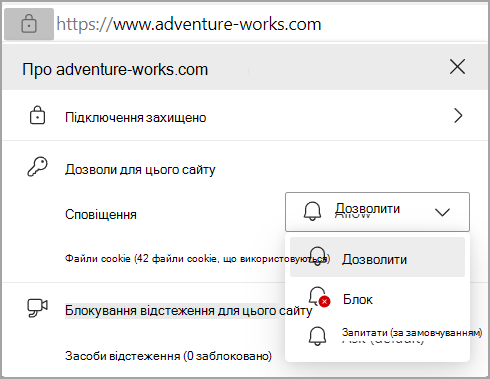Сповіщення про веб-сайти відображаються в нижньому правому куті екрана, а також відображаються в центрі сповіщень. Коли сповіщення ввімкнуто для веб-сайту, вони все одно відображатимуться, навіть якщо Microsoft Edge закрито.
Примітка.: Якщо ви отримуєте небажані спливаючі вікна, які не збігаються зі сповіщеннями веб-сайтів, див. статтю Блокування спливаючих елементів у Microsoft Edge. Спливаючі елементи – це рекламні оголошення, повідомлення, пропозиції та оповіщення, які відкриваються в поточному вікні браузера, у новому вікні або на іншій вкладці.
Як зупинити сповіщення веб-сайтів у Microsoft Edge
Ви можете видалити або заблокувати сповіщення для окремих веб-сайтів такими способами:
Видалення або блокування сповіщень у настройках Edge
-
У браузері Edge перейдіть до розділу Настройки та інше у верхньому правому куті вікна браузера.
-
Виберіть настройки > конфіденційність, пошук і служби > дозволи сайту > Усі сайти.
-
Виберіть веб-сайт, для якого потрібно заблокувати сповіщення, знайдіть параметр Сповіщення та виберіть Блокувати в розкривному меню.
Керування сповіщеннями з рядка адреси браузера
Щоб перевірити сповіщення або керувати ними під час відвідування вже підписаного веб-сайту, виконайте наведені нижче дії.
-
Виберіть переглянути відомості про сайт ліворуч від рядка адреси.
-
У розділі Дозволи для цього сайту > сповіщення виберіть Блокувати в розкривному меню.
Примітка.: Ви можете повторно надіслати сповіщення веб-сайту в майбутньому, повернувшись до цього меню та вибравши дозволити.
Щоб дізнатися, як отримати доступ до центру сповіщень, див. статтю Пошук сповіщень і швидких настройок і дій.